win10任务栏无响应解决方法 win10任务栏没反应怎么回事
更新时间:2024-03-12 16:03:06作者:run
在win10系统中,任务栏无响应可能会让用户感到困惑和焦虑,对此win10任务栏没反应怎么回事呢?我们可以尝试重新启动Windows资源管理器或者通过任务管理器来结束任务栏进程,同时也可以检查是否有软件或者系统更新导致了任务栏无响应的情况,下面就是关于win10任务栏无响应解决方法。
解决方法:
1、使用快捷键Shift+Ctri+Esc打开任务管理器。
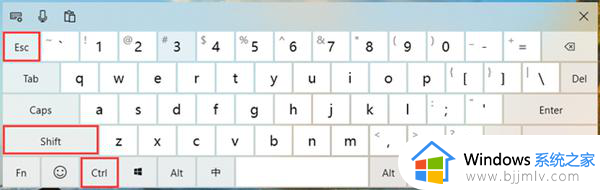
2、在任务管理器中,找到“Windows资源管理器”,点击一下,然后点击右下角的“重新启动”,win10底部任务栏无响应的问题一般就能解决了。
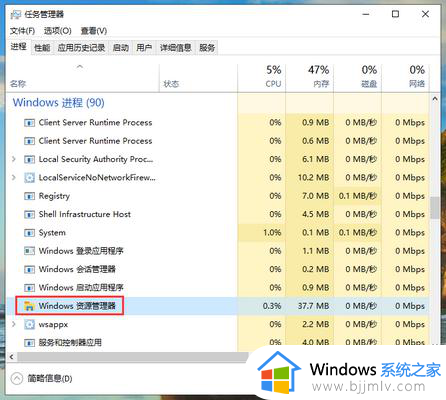
或者再任务管理器中将开启的软件都关闭掉,实在不行的话重启电脑也是可以的。
以上就是win10任务栏无响应解决方法的全部内容,如果你电脑有出现类似的情况,那么就可以根据小编的操作来进行解决,非常的简单快速,一步到位。
win10任务栏无响应解决方法 win10任务栏没反应怎么回事相关教程
- win10任务栏未响应怎么回事 win10任务栏无响应如何解决
- win10任务栏没反应怎么办 win10底部任务栏无响应怎么解决
- win10任务栏没反应怎么办 win10任务栏无响应如何解决
- win10 任务栏无响应怎么办 win10底部任务栏没有响应怎么解决
- win10点任务栏没反应怎么办 win10点击任务栏无反应的解决办法
- win10底下的任务栏没反应怎么办 win10系统下面任务栏没反应无响应如何解决
- win10最底下一行菜单栏没反应解决方法 win10最底下的任务栏老是无响应怎么回事
- win10任务栏转圈怎么办 win10任务栏无响应如何解决
- win10底部任务栏点击无响应怎么办 win10底部任务栏点击没反应处理方法
- win10系统点击任务栏图标没反应怎么办 win10点击任务栏无反应的解决办法
- win10如何看是否激活成功?怎么看win10是否激活状态
- win10怎么调语言设置 win10语言设置教程
- win10如何开启数据执行保护模式 win10怎么打开数据执行保护功能
- windows10怎么改文件属性 win10如何修改文件属性
- win10网络适配器驱动未检测到怎么办 win10未检测网络适配器的驱动程序处理方法
- win10的快速启动关闭设置方法 win10系统的快速启动怎么关闭
win10系统教程推荐
- 1 windows10怎么改名字 如何更改Windows10用户名
- 2 win10如何扩大c盘容量 win10怎么扩大c盘空间
- 3 windows10怎么改壁纸 更改win10桌面背景的步骤
- 4 win10显示扬声器未接入设备怎么办 win10电脑显示扬声器未接入处理方法
- 5 win10新建文件夹不见了怎么办 win10系统新建文件夹没有处理方法
- 6 windows10怎么不让电脑锁屏 win10系统如何彻底关掉自动锁屏
- 7 win10无线投屏搜索不到电视怎么办 win10无线投屏搜索不到电视如何处理
- 8 win10怎么备份磁盘的所有东西?win10如何备份磁盘文件数据
- 9 win10怎么把麦克风声音调大 win10如何把麦克风音量调大
- 10 win10看硬盘信息怎么查询 win10在哪里看硬盘信息
win10系统推荐